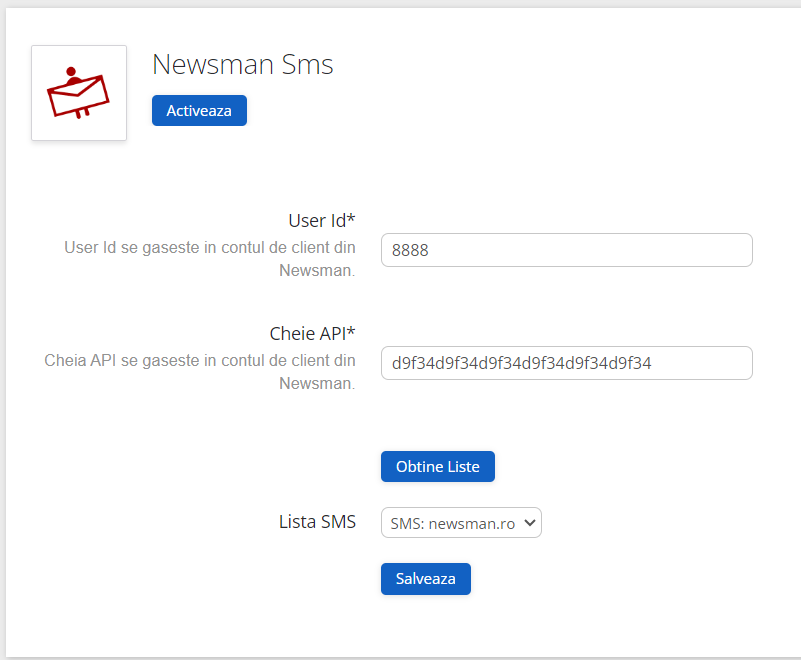Integrează magazinul creat pe Gomag cu platforma de email marketing NewsMAN pentru a importa automat abonații și a le trimite campanii personalizate.
Instalează plugin-urile disponibile pentru activa funcțiile de trimitere newsletter, pop-ups și sms.
NewsMAN Newsletter Plugin pentru Gomag
Plugin-ul de newsletter NewsMAN te ajută să sincronizezi contactele din platforma ecommerce în cea de email marketing, pentru ca ulterior să le trimiți campanii. Activează-l astfel:
- Generează un API Key în contul NewsMAN, secțiunea “Integrări > API”. Click pe butonul ”Adaugă API KEY”, alege lista de abonați, selectează tipul de acces și apăsă butonul “Salvează”.
- Apoi, accesează contul “Gomag > Gomag Apps”, caută în aplicații după “NewsMAN” și selectează pluginul de newsletter. Introdu User ID-ul și cheia API, fă click pe “Obține Liste”. Ulterior selectează lista în care se vor salva abonații și apasă pe “Salvează’.
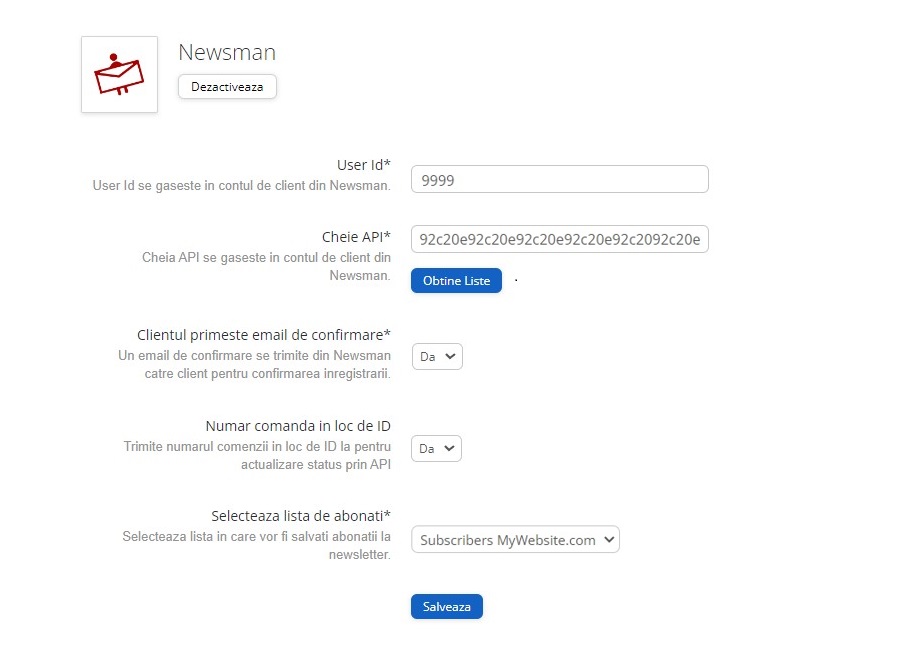
NewsMAN Pop-ups Plugin pentru Gomag
Plugin-ul de Pop-ups NewsMAN te ajută să captezi noi abonați și activează opțiunea de remarketing. Activează-l astfel.
- Creează un pop-up de abonare la newsletter în contul NewsMAN, accesând “Setări > Formulare Abonare”. Click pe “Creare formular”, alege după tipul sau model, apoi “Continuă”. Selectează modelul dorit din galerie și personalizează-l.
- Mergi la “Integrări > NewsMAN Remarketing” și copiază codul JavaScript.
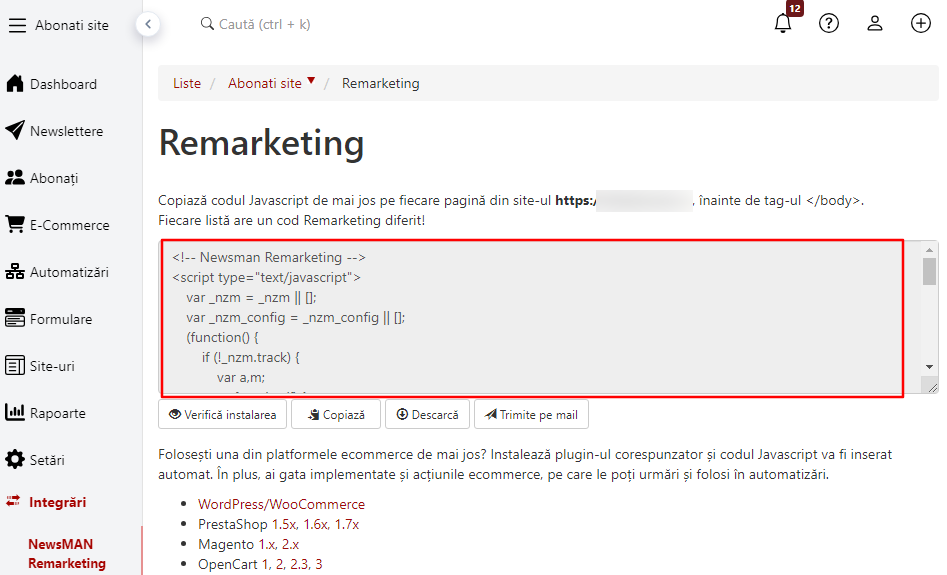
- Conectează-te în platforma Gomag, mergi la Gomag Apps, caută după cuvântul: NewsMAN și selectează NewsMAN Pop-ups. Introdu codul copiat la pasul 2 și apasă “Salvează”.
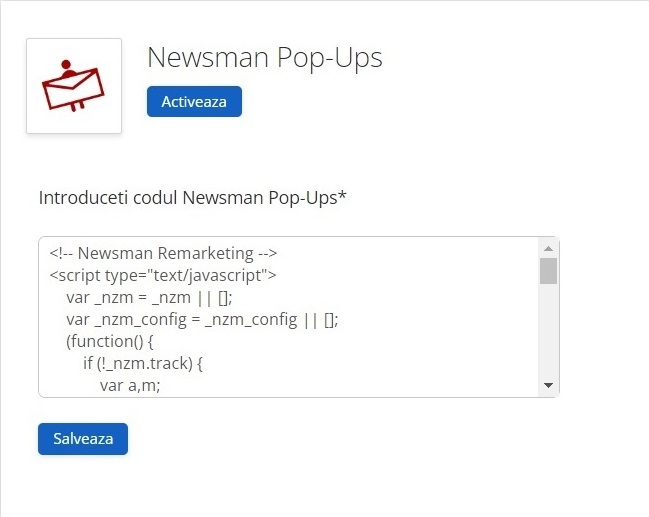
- În contul Gomag, mergi la “Setări > Google Analytics”, introdu ID-ul Analytics și Salvează.
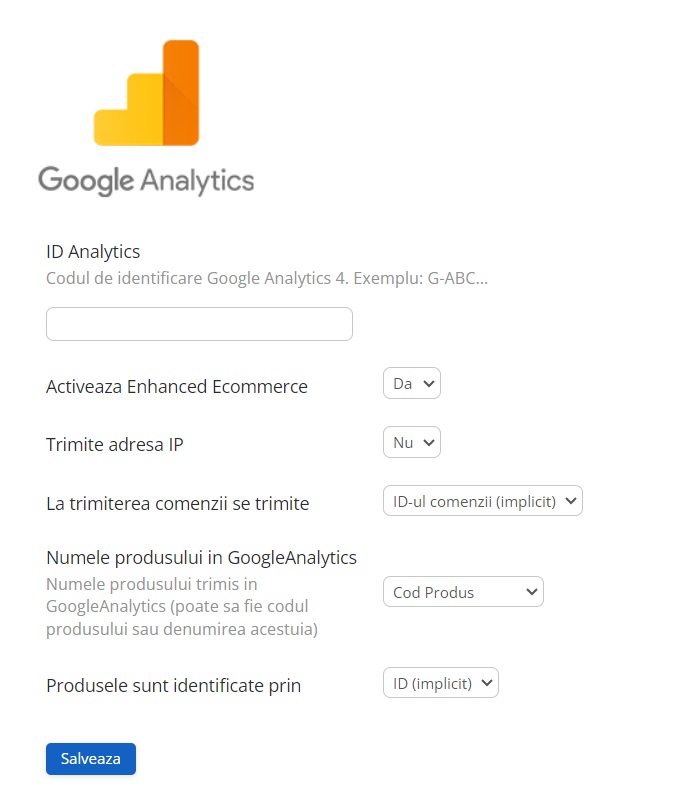
5. Generează un feed de produse din Gomag, care să fie compatibil cu NewsMAN, urmând pașii de mai jos:
- din meniul principal Gomag, secțiunea “Produse > Feed-uri,” apasă butonul “Adaugă un feed”
- la Denumire, scrie NewsMAN;
- la Tip Feed, selectează: Google Shopping Ads;
- la Identificator Produs alege: Id;
- restul câmpurilor le poți lăsa cum sunt.
- Apoi mergi în contul NewsMAN, “Setări > Feed-uri” și adaugă URL-ul de feed generat.
NewsMAN SMS plugin pentru Gomag
Dacă plănuiești să trimiți și sms-uri abonaților, activează și plugin-ul NewsMAN SMS pentru Gomag astfel.
- La fel ca și la plugin-ul de newsletter, ai nevoie de un API Key. Creează o cheie API în contul NewsMAN, “Contul meu > API > Adaugă API KEY”.
- Copiază User ID-ul și cheia API și inserează-le în contul Gomag. Apasă pe Salvează pentru ca datele să fie preluate.